pe装机后启动不了系统——故障排除及解决办法
更新时间:2023-09-18 14:07:16作者:yang
当我们购买了一台全新的电脑,期待着它能为我们带来高效便捷的使用体验时,却不幸遇到了一个令人头疼的问题——PE装机后启动不了系统,这样的情况让人感到困惑和沮丧,因为我们无法享受到电脑带来的种种便利。我们并不必过分担心,因为这个问题并非无解。只要我们积极寻找解决办法,相信很快就能够解决这个启动问题,让我们的电脑重新焕发活力。
方法如下:
1.首先开机迅速点击键盘的F2键,或者Del键。(具体按哪个键可以看电脑的开机画面,会有提示),按后会进入主板设置画面。
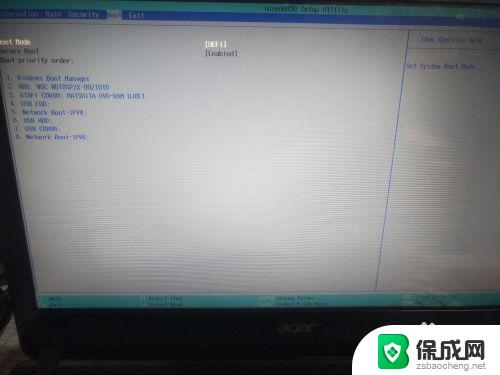
2.进入BIOS设置后,我们首先在Boot里把Boot Mode的类型改成UEFI。在MAIN里把F12 BOOT MENU后面的Disabled改成Enabled。改好后按F10保存退出。
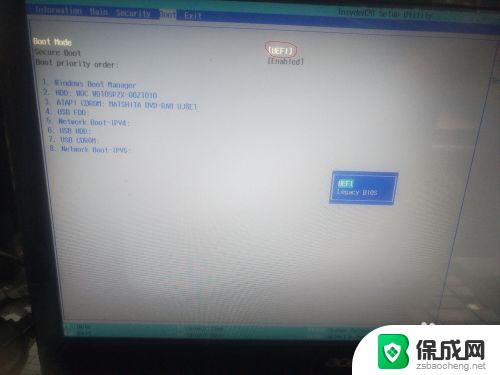
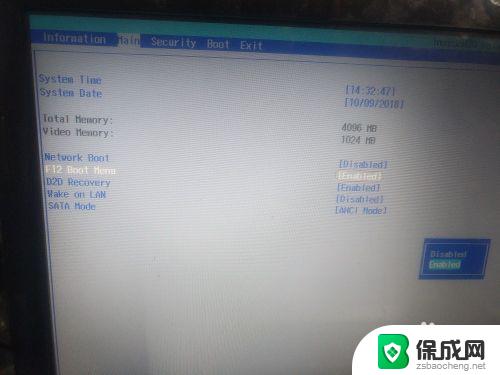
3.插上带PE的U盘。电脑重启后按F12会进入选择启动界面,这里选择USB HDD
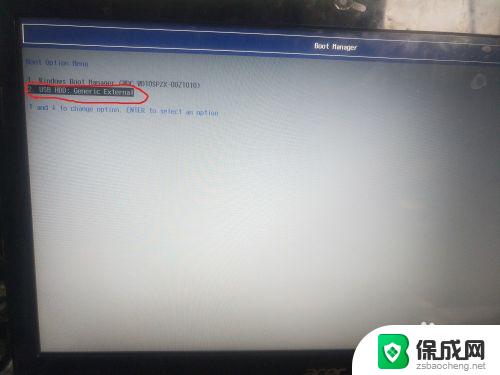
4.等电脑进入PE后,我们需要用到PE里面自带的Disk Genius快速分区工具,这里我们选择快速分区,然后切记一定要把分区表类型改成GUID,因为win10系统默认是识别GUID类型的硬盘的。(如果是就旧电脑,不想重新分区,可以只把C盘转化成GUID类型。)最后再装win10,就一定能正常进入系统了。
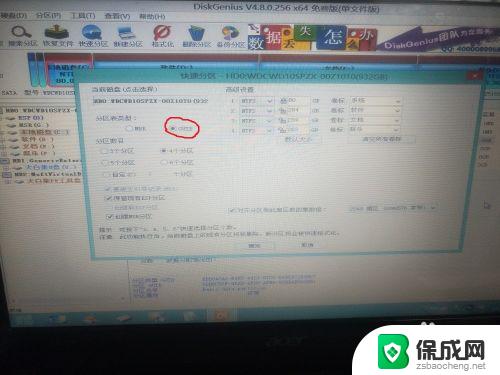
以上是关于PE装机后启动不了系统的全部内容,如果您也遇到了相同的情况,可以按照本文提供的方法来解决。
pe装机后启动不了系统——故障排除及解决办法相关教程
-
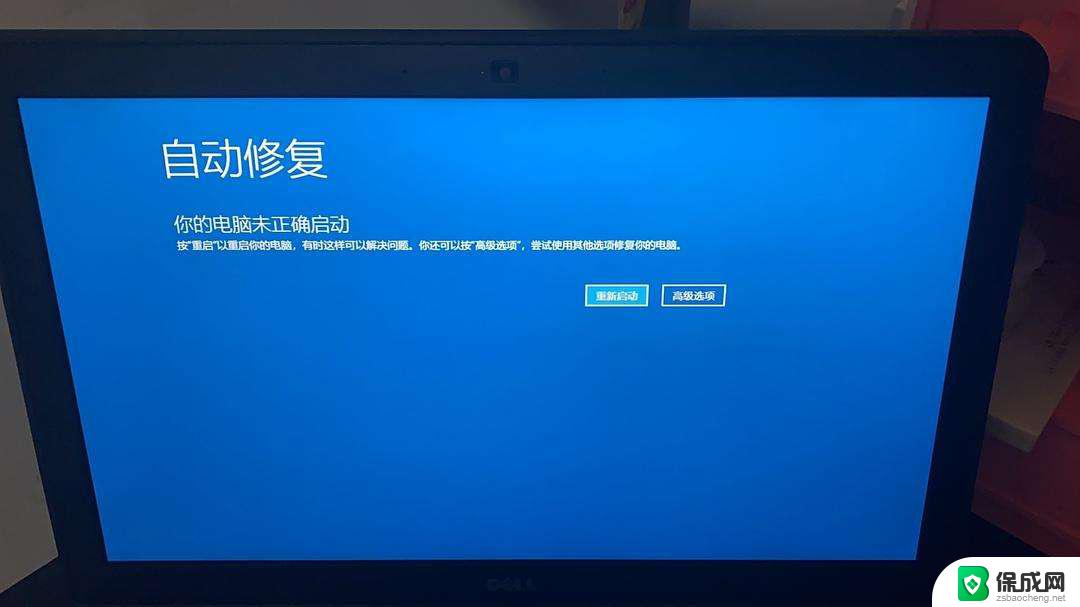 电脑为何开不了机 电脑开不了机怎么排除故障
电脑为何开不了机 电脑开不了机怎么排除故障2024-04-08
-
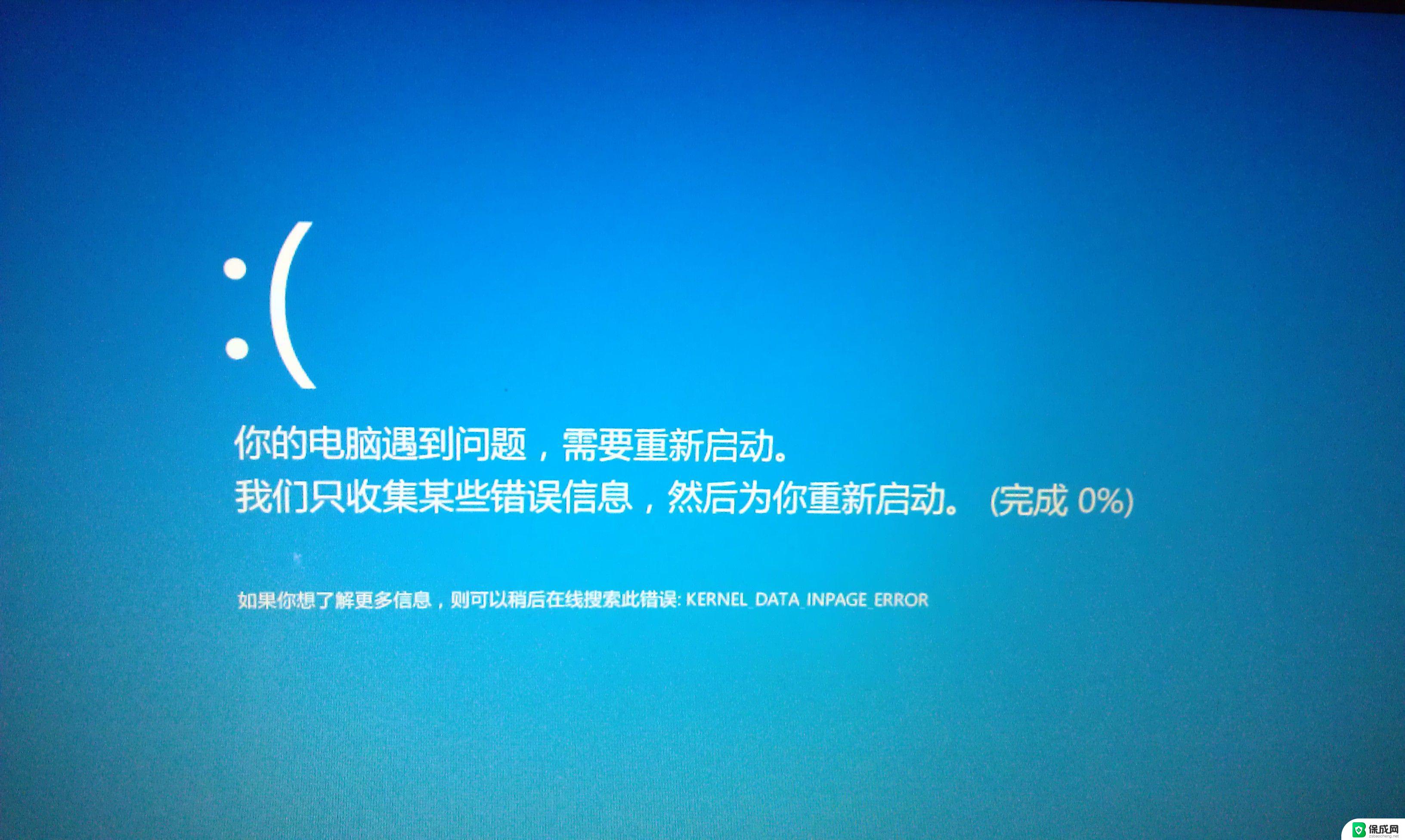
-
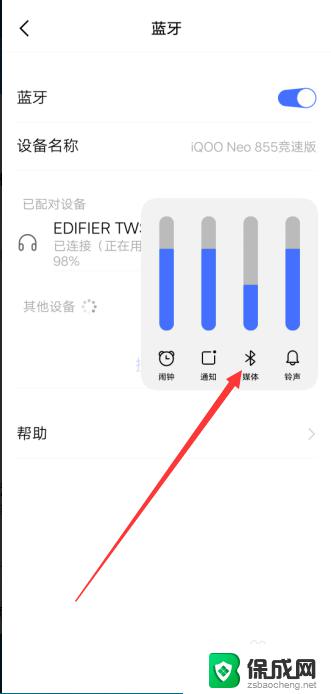 左边蓝牙耳机没声音怎么办?快速排除故障方法!
左边蓝牙耳机没声音怎么办?快速排除故障方法!2023-09-21
-
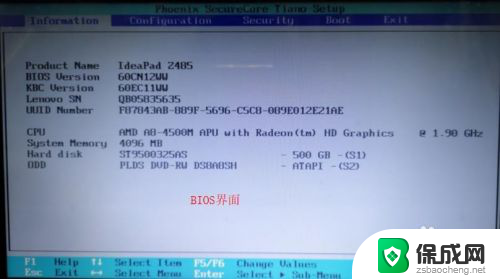 u启动进入不了pe系统 winpe启动黑屏怎么办
u启动进入不了pe系统 winpe启动黑屏怎么办2024-03-15
-
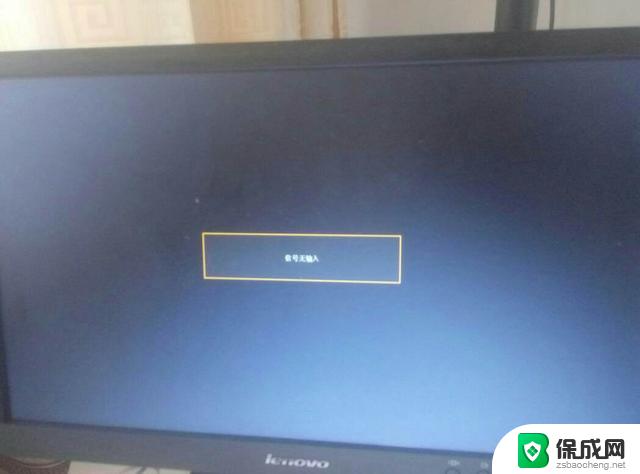 电脑突然死机然后开机显示器不亮 电脑开机显示器无画面故障排除方法
电脑突然死机然后开机显示器不亮 电脑开机显示器无画面故障排除方法2024-08-30
-
 什么叫脱机使用打印机 打印机脱机故障排除
什么叫脱机使用打印机 打印机脱机故障排除2024-08-16
电脑教程推荐
- 1 win笔记本电脑连接不上任何网络 笔记本电脑无线网连接失败怎么修复
- 2 windows桌面布局改变 电脑桌面分辨率调整偏移
- 3 windows怎么点一下就打开软件 怎么用键盘启动软件
- 4 如何查看windows ip 笔记本怎么查自己的ip地址
- 5 windows电脑开不了机黑屏 电脑黑屏开不了机怎么解决
- 6 windows批量重命名文件规则 电脑如何批量重命名多个文件
- 7 机械师笔记本bios设置中文 BIOS中文显示设置教程
- 8 联想电脑蓝牙鼠标怎么连接电脑 联想无线鼠标连接电脑步骤
- 9 win 10 桌面消失 电脑桌面空白怎么办
- 10 tws1经典版耳机如何重新配对 tws1耳机无法重新配对